


在现代数码生活中,文件共享已经成为日常工作和个人生活中不可或缺的一部分。无论是通过电子邮件、云存储还是即时通讯工具,将文件压缩和打包以便发送给他人是一种常见的需求。本文将向您展示如何在Win10电脑上轻松实现文件的压缩和打包,以便您能够高效地分享重要文档和多媒体内容。
具体方法如下:
1、在电脑上右击鼠标,弹出选择菜单,点击“新建”,选择“文件夹”。
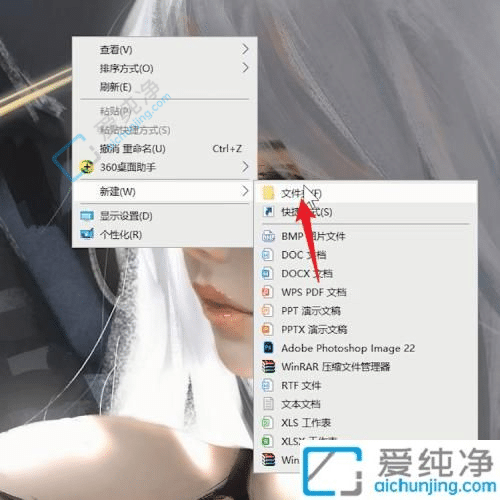
2、将需要打包的文件全部移动到该文件夹中。
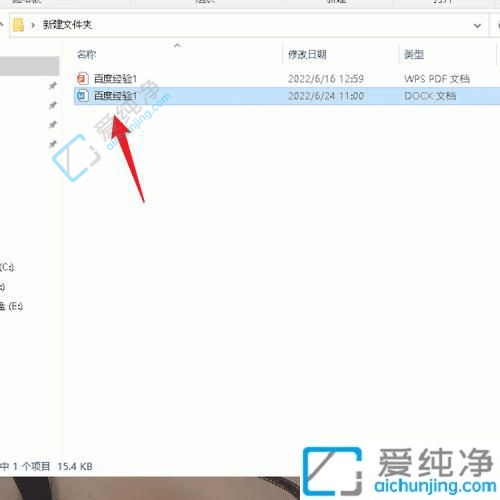
3、右击该文件夹,在弹出的菜单栏中选择“添加到压缩文件”。
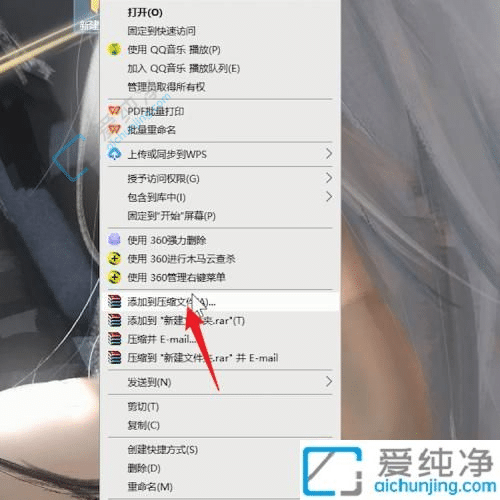
4、确认压缩文件名后,点击下方的“确定”,即可完成文件压缩。
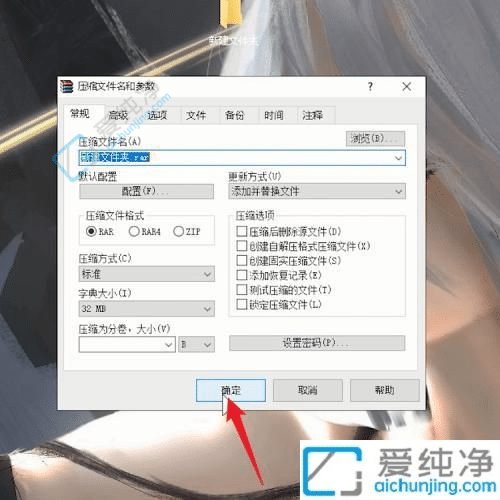
5、打开与对方的聊天框,将压缩文件拖入聊天框发送即可。
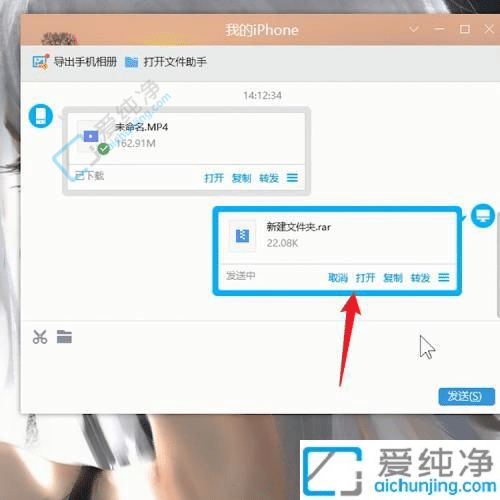
通过以下步骤和技巧,您可以在您的Win10电脑上快速压缩和打包文件,并通过各种渠道轻松分享给您的同事、朋友或家人。
| 留言与评论(共有 条评论) |